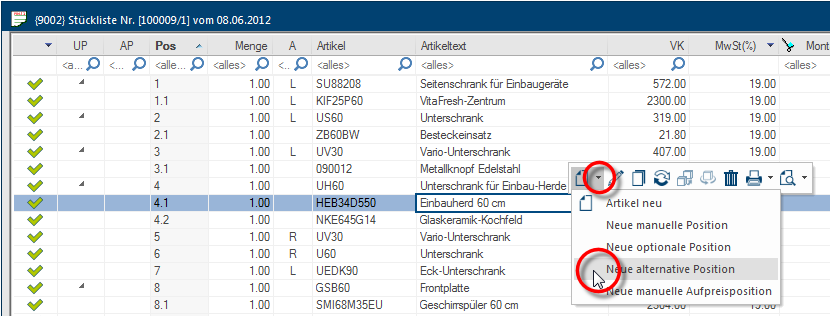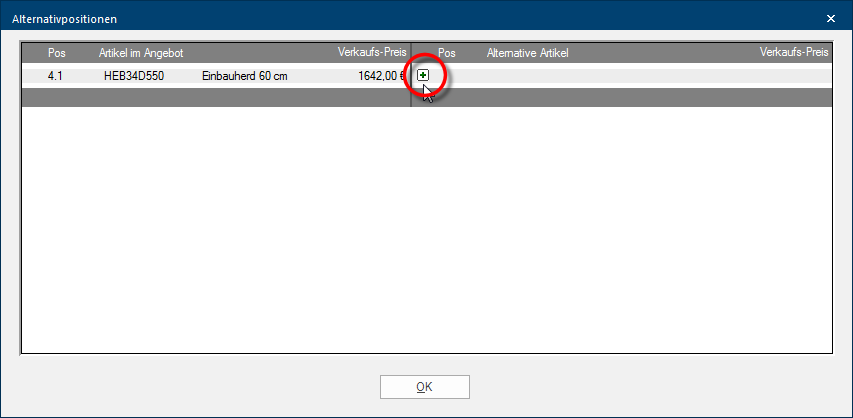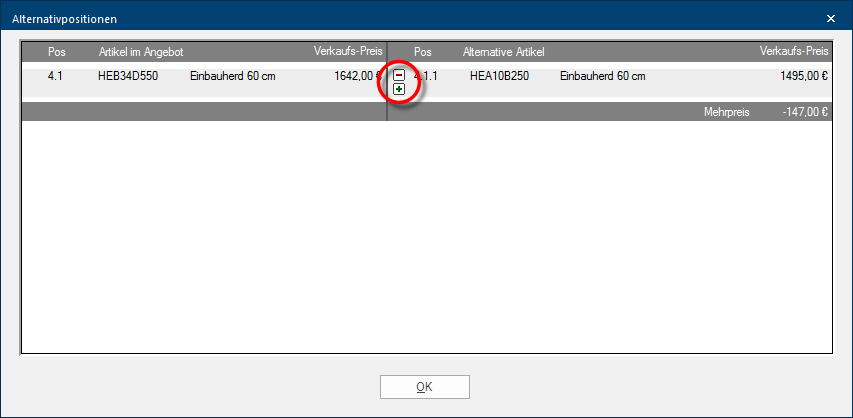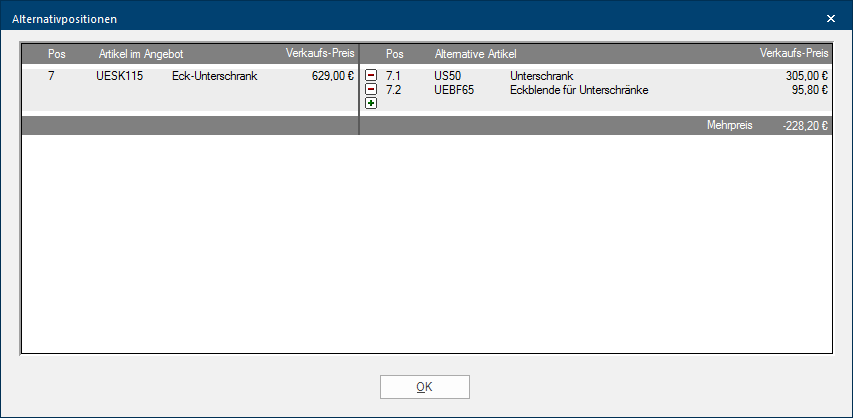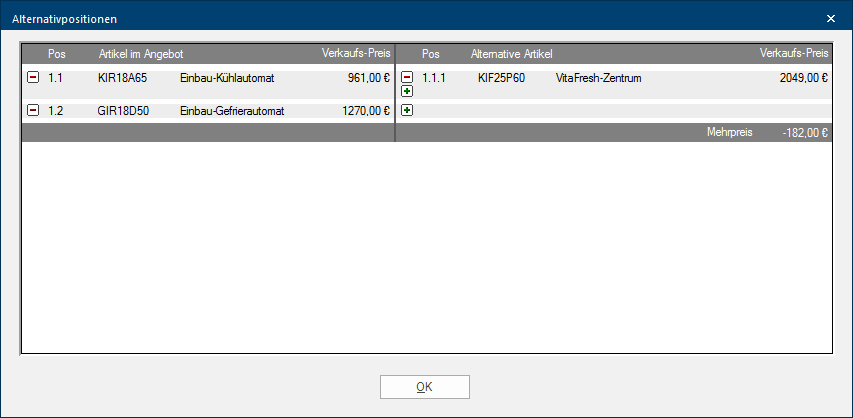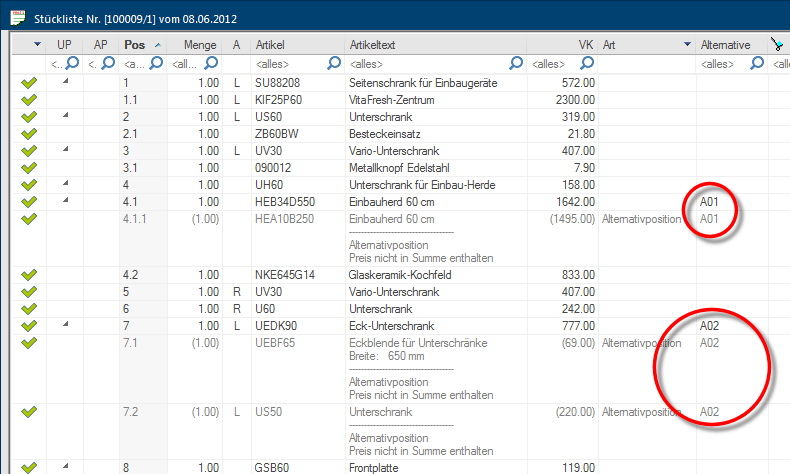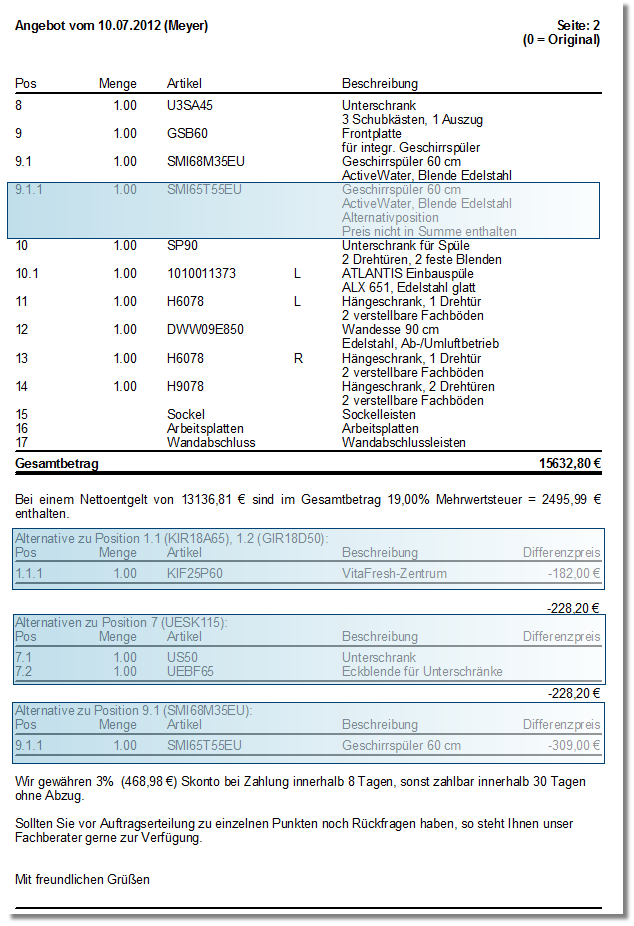Die alternative Position

Für die Abgabe eines Angebots kann es sinnvoll sein, dass Sie Ihrem Kunden zusätzlich zu den bereits verplanten Artikeln für einzelne Artikel auch eine Alternative aufzeigen können. Dies kann dann der Fall sein, wenn sich Ihr Kunde beispielsweise noch nicht für eine von zwei möglichen Gerätevarianten entschieden hat.
Mit der alternativen Position haben Sie die Möglichkeit, Artikel in die Stückliste aufzunehmen, deren Wert nicht in die Gesamtsumme eingerechnet wird, sondern gesondert als Differenzpreis ausgewiesen werden kann. Falls sich Ihr Kunde bei Auftragsannahme für die alternative Position entscheidet, kann diese in eine bestellfähige Position umgewandelt werden.
Die einfachste und üblichste Form der alternativen Position ist immer eine 1:1 Beziehung. Das bedeutet, dass Sie für einen Artikel einen zusätzlichen Artikel als Alternative erfassen können. Darüber hinaus haben Sie auch die Möglichkeit, alternative Positionen als 1:n oder n:1 Beziehungen zu erstellen. Dies bedeutet, dass Sie einem Artikel mehrere Artikel als Alternative oder umgekehrt gegenüberstellen können.
Da sich die Zuordnung einer Alternativposition immer mindestens auf einen Artikel in der Stückliste beziehen muss, sollten Sie zunächst den Artikel in der Stückliste markieren, für den Sie eine Alternativposition erfassen möchten.
- Klicken Sofern nicht anders angegeben, wird die linke Maustaste einmal kurz gedrückt. Klicken bewirkt immer ein Markieren eines Objektes oder bei einem Klick auf eine Schaltfläche die Ausführung der beschriebenen Aktion (z.B. OK, Abbrechen, Schließen). Sie mit der rechten Maustaste innerhalb der markierten Position, um das Kontextmenü In fast allen Windows-Programmen öffnet sich durch Klicken mit der rechten Maustaste eine Auswahl mit den Befehlen, die als nächste Arbeitsschritte sinnvoll sind. zu öffnen.
- Dort klicken Sie auf das kleine Dreieck neben dem Symbol Neu, um die Auswahl zum Einplanen eines neuen Artikels zu öffnen.
- Wählen Sie dann den Eintrag Neue alternative Position aus.
- Daraufhin öffnet sich der Dialog Als Dialog oder Dialogfenster, Dialogfeld, bezeichnet man spezielle Fenster in Software- anwendungen. Dialogfenster werden in verschiedenen Situationen von der Anwendung eingeblendet, um bestimmte Eingaben oder Bestätigungen vom Benutzer einzuholen. Alternativpositionen. Dieser Dialog ist in zwei Bereiche aufgeteilt. Im linken Bereich werden Ihnen der oder die in der Stückliste zuvor markierten Artikel aufgelistet. Im rechten Bereich werden der oder die ausgewählten Alternativposition angezeigt.
- Um eine neue Alternativposition hinzuzufügen, klicken Sie auf das Plus-Symbol im rechten Bereich.
- Dadurch öffnet sich der Artikeleingabedialog, über den Sie dann wie üblich einen Artikel auswählen können. Siehe auch: Der Artikeleingabedialog
Die Arten der alternativen Position
In den meisten Fällen werden Sie einem Artikel in Ihrer Planung einen alternativen Artikel zuordnen. In diesem Fall handelt es sich um eine 1:1 Beziehung. In der Regel werden Sie diese Variante nutzen, um Ihrem Kunden zu dem bereits eingeplanten Artikel eine Alternative, wie beispielsweise ein preiswerteres Gerät oder eine höherwertige Ausstattung, anzubieten. Die nachfolgende Abbildung stellt die Situation dar, dass für ein eingeplantes Gerät eine kostengünstigere Variante als alternative Position angeboten werden soll.
Es kann vorkommen, dass Sie einem Artikel im Angebot mehrere Alternativpositionen zuordnen müssen, weil Sie zum Beispiel Ihrem Kunden eine zweite Lösungsmöglichkeiten zum Preisvergleich anbieten möchten, wobei die zweite Lösung jedoch mehrere Artikel umfasst. In diesem Fall handelt es sich um eine 1:n Beziehung. Die nachfolgende Abbildung stellt als Beispiel den Fall dar, dass als preiswertere Alternative zum geplanten Eck-Unterschrank eine blinde Ecke mit einem Paßstück und einem normalen Unterschrank angeboten werden soll.
Natürlich kommt es auch vor, dass Sie für mehrere Artikel im Angebot nur eine alternative Position erfassen möchten. In diesem Fall handelt es sich um eine n:1 Beziehung. Die nachfolgende Abbildung stellt als Beispiel den Fall dar, dass Sie zunächst zwei Einzelgeräte in Ihrer Planung erfasst haben. Als Entscheidungshilfe möchten Sie Ihrem Kunden aber zusätzlich als Alternativposition ein Gerät anbieten, welches beide Funktionen vereint.
Wenn Sie eine oder mehrere Alternativpositionen erfasst haben, wird in der Stückliste in der Spalte Alternative bei allen Artikeln, die zu einer Alternativposition gehören, eine entsprechende Kennzeichnung A01, A02,... eingeblendet. Zur besseren Übersicht werden die Original-Angebotsartikel immer in Schwarz und die Alternativpositionen immer in grauer Schrift dargestellt. Zusätzlich werden die Alternativpositionen mit dem Infotext Alternativposition - Preis nicht in Summe enthalten ergänzt. Diese Information wird auch im jeweiligen Formular ausgegeben. Die Angaben von Menge und Preis der Alternativpositionen werden in Klammern angezeigt, um darauf hinzuweisen, dass diese Artikel nicht Bestandteil des Angebots und somit der Gesamtsumme sind.
Die Alternativpositionen können natürlich auch im Formular Angebot ausgedruckt werden. Dazu stehen Ihnen verschiedene Optionen Das Wort Option (v. lat.: optio = freier Wille) bezeichnet in der Informatik eine Auswahlmöglichkeit. In unserem Fall handelt es sich dabei immer um die runden Auswahlfelder. über das Drucklayout zur Verfügung. So können Sie beispielsweise die alternativen Positionen am Ende des Formulars mit dem entsprechenden Differenzpreis auflisten. Siehe auch: Artikel-Einstellungen